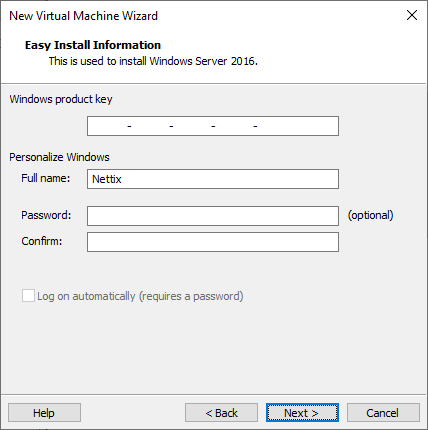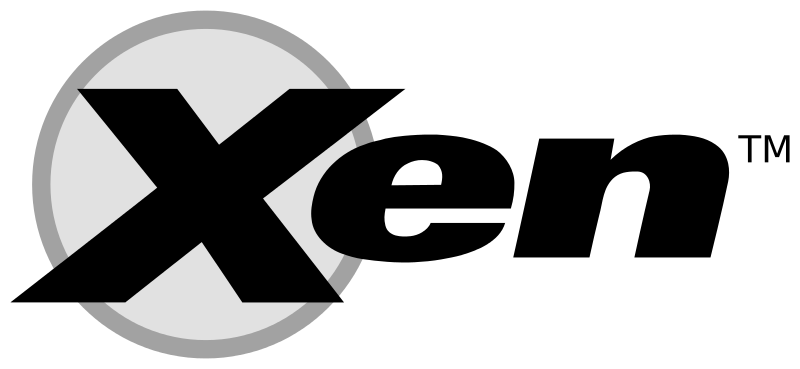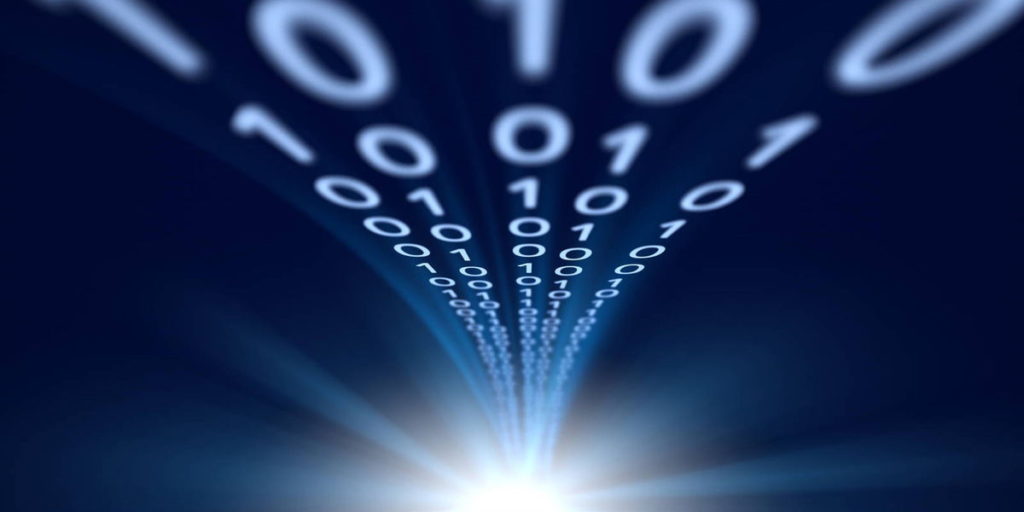Em este articulo te vamos a enseñar a crear una maquina virtual, utilizando una de las herramientas más populares de virtualización que es VMware
Como requisito previo, es necesario tener una imagen del servidor para este caso vamos a usar uno de los servidores más usados, que es Windows Server.
¿QUE ES UN SERVIDOR?
Un servidor es un ordenador de gran potencia que se encarga de “prestar el servicio” de transmitir la información pedida por sus clientes (otros ordenadores, dispositivos móviles, impresoras, personas, etc.)
Los servidores web (web server) son un componente de los servidores que tienen como principal función almacenar, en web hosting, todos los archivos propios de una página web (imágenes, textos, videos, etc.) y transmitirlos a los usuarios a través de los navegadores mediante el protocolo HTTP (Hipertext Transfer Protocol).
Este proceso, para los internautas no dura más que un segundo, sin embargo, a nivel del web server es una secuencia más complicada de lo que parece.
Para cumplir con sus funciones el servidor deberá tener la capacidad de estar siempre encendido para evitar interrumpir el servicio que le ofrece a sus clientes. Si dicho servidor falla o se apaga, los internautas tendrán problemas al ingresar al sitio web.
¿QUE ES UNA MÁQUINA VIRTUAL?
Una máquina virtual no es más que un software capaz de cargar en su interior otro sistema operativo haciéndole creer que es un PC de verdad. Tal y como su nombre indica, el concepto es tan sencillo como crear una máquina (PC, consola, móvil o lo que sea) que en vez de ser física es virtual o emulada.
Para usar una máquina virtual lo primero que necesitas es instalar una aplicación en tu PC capaz de crearla o al menos reproducirla. Hay varias aplicaciones muy conocidas capaz de hacer esto, aunque las más famosas son VMware y VirtualBox.
CREANDO SERVIDOR VIRTUAL CON VMWARE
Vamos a conocer el proceso de creación de una máquina virtual con VMware Workstation, si no lo tienes instalado, lo puedes descargar del siguiente enlace
Además de la maquina virtual vamos a necesitar la imagen ISO del sistema operativo Windows server, si no lo tienes lo puedes descargar del siguiente enlace
PREPARANDO EL SERVIDOR VIRTUAL DE VMWARE
Paso 1
Para para comenzar seleccionamos la opción Create a New Virtual Machine (Crear nueva máquina virtual) o también desde el menú File elegimos New Virtual Machine.
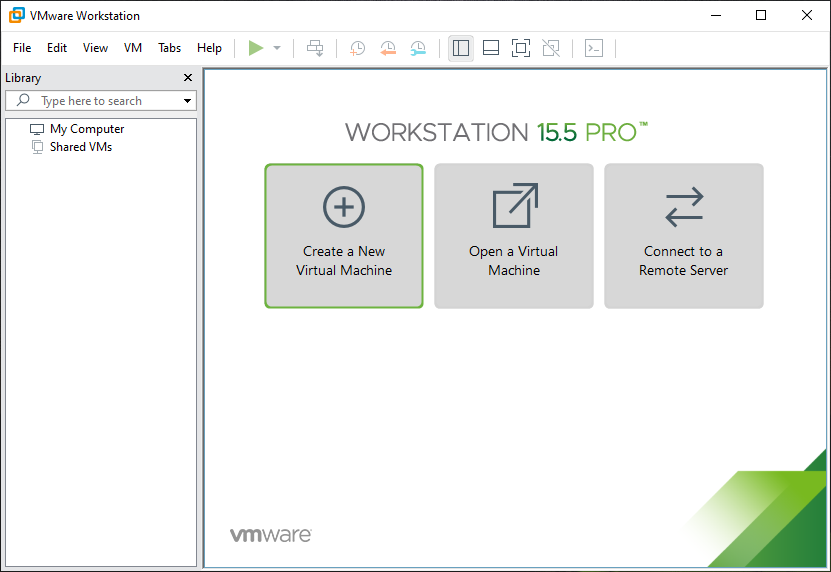
Paso 2
Lo primero que nos pide es que tipo de configuración deseamos, escogemos la opción típica ya que es la más recomendada.
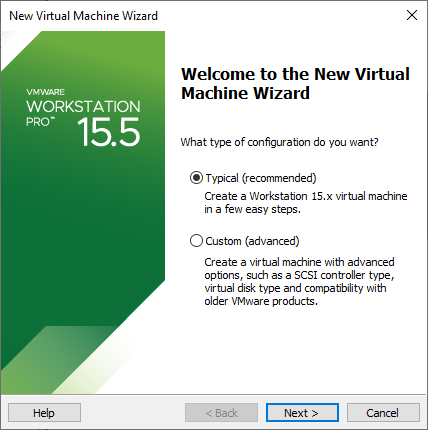
Paso 3
Ahora nos pide el tipo de instalación, escogemos la opción instalar con imagen ISO, buscamos la imagen y el mismo VMware detecta la versión del servidor.
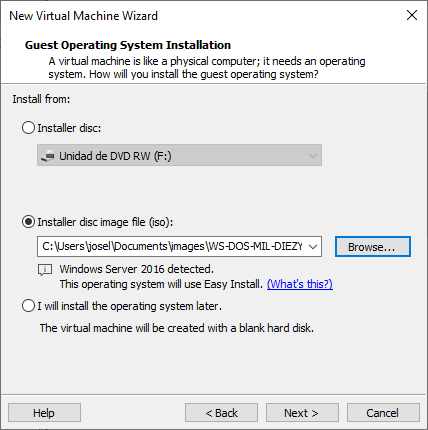
Paso 4
Después nos pide información del servidor como la clave del producto, un usuario y una contraseña.
Paso 5
Ahora especificaremos la ruta donde deseemos instalar la máquina virtual y así mismo podemos establecer el nombre para nuestra máquina.
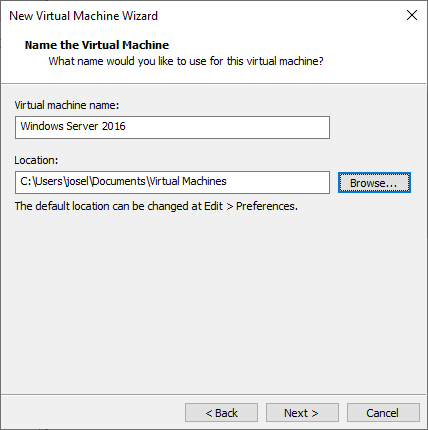
Paso 6
Luego procedemos a especificar el tamaño del disco duro, que va a ser 60 Gb y a determinar el tipo de almacenamiento del disco, que va a ser archivo compartido.
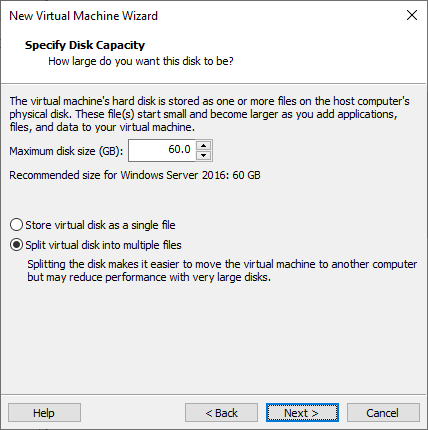
Paso 7
Veremos un resumen de la máquina a instalar y sus respectivas configuraciones de hardware.
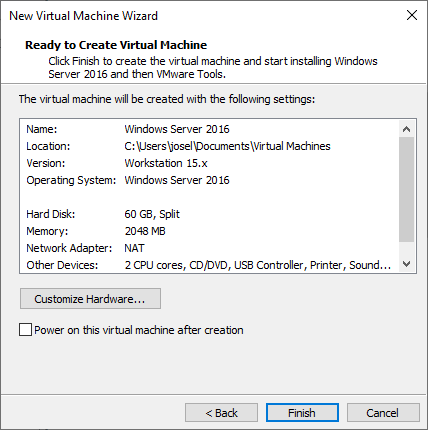
Si pulsamos el botón para personalizar el hardware veremos que esta opción despliega la siguiente ventana donde podremos editar aspectos como la memoria RAM, la cantidad de procesadores, el uso compartido de dispositivos, etc. Así mismo se podrá adicionar nuevo hardware dando clic en el botón Add.
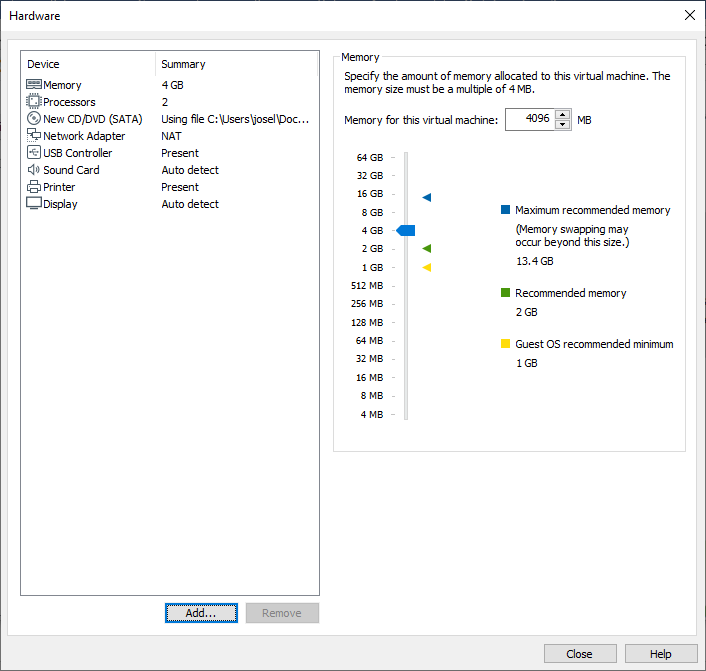
Paso 8
Una vez hayamos ajustado nuestros parámetros, finalizamos nuestra instalación dando clic en Finish, vemos que se creo la maquina virtual, ahora nos toca encender e instalar el servidor.
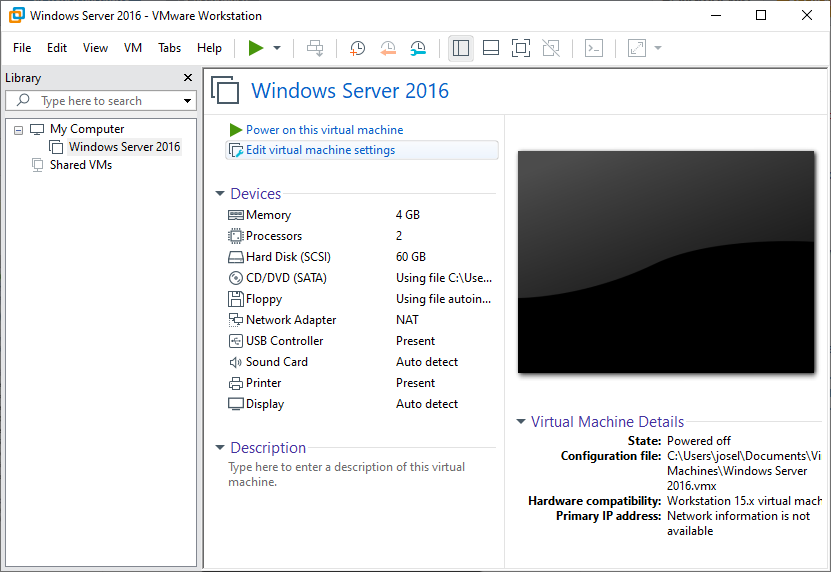
INSTALAR WINDOWS SERVER EN EL SERVIDOR VIRTUAL DE VMWARE
Paso 1
Ahora que ya tenemos nuestra máquina virtual creada en VMware, nos falta instalar Windows server, en la maquina virtual seleccionamos, encender máquina virtual, va a comenzar el proceso de instalación de Windows server.
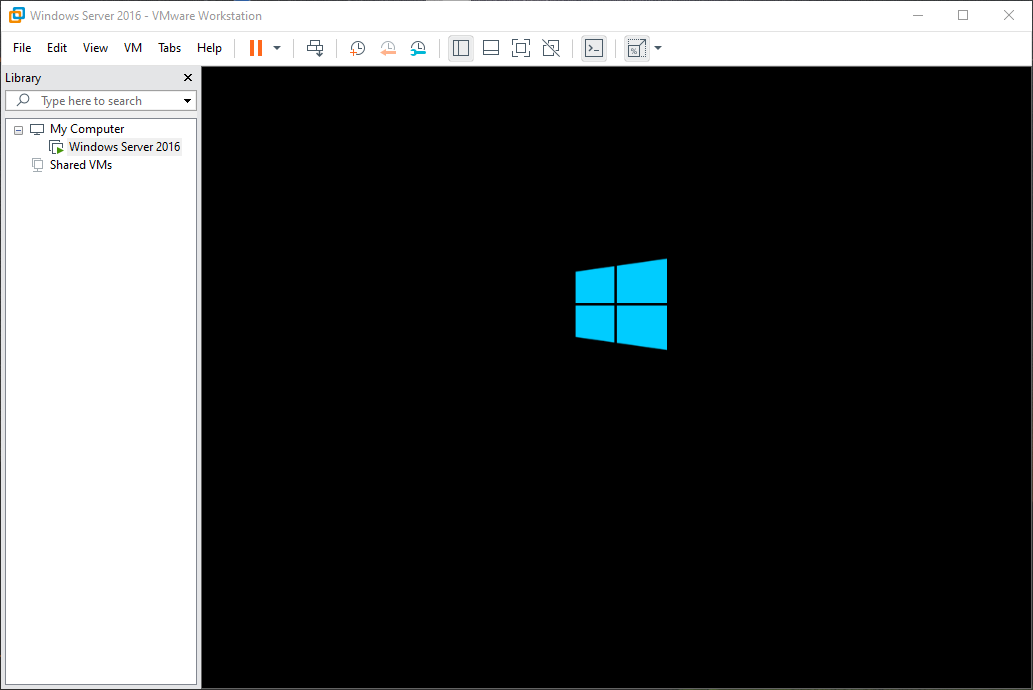
Paso 2
Lo primero que nos va a pedir es seleccionar el tipo sistema operativo, escogemos la opción Windows server 2016 Standart (Experiencia de escritorio) y le damos en siguiente.
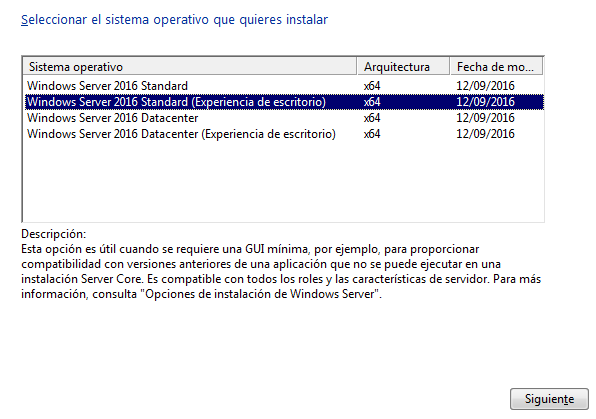
Paso 3
Esperamos que termine la instalación de Windows server, en algunos casos te va a pedir el idioma, formato de hora, ingresar un usuario y contraseña.
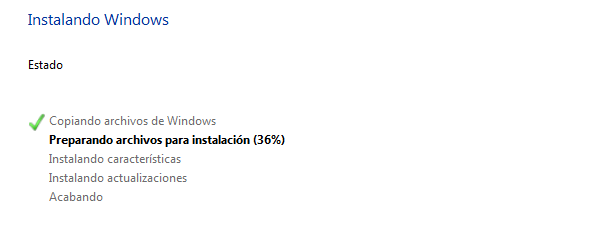
Paso 4
Una vez hayamos completado el proceso de instalación podremos acceder al entorno de Windows Server 2016.
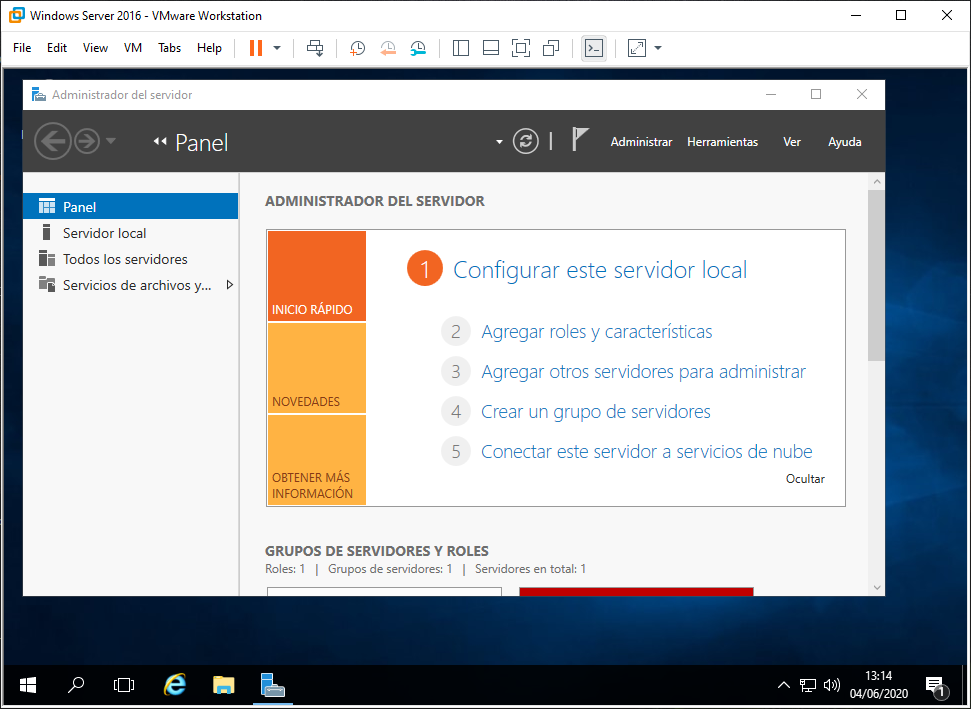
Allí finalmente podemos instalar las herramientas de VMware Tools para optimizar la máquina virtual, para eso puede ir al siguiente articulo
Con esto finalizamos el tutorial de instalar servidores virtuales con VMware, Espero que te haya gustado y sobre todo que te haya sido de utilidad.